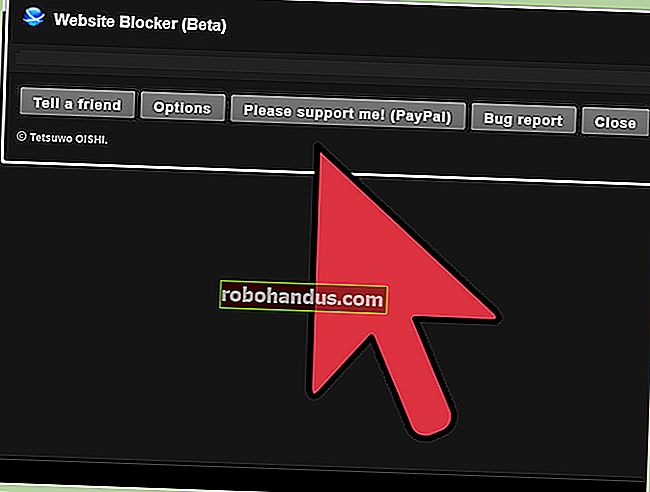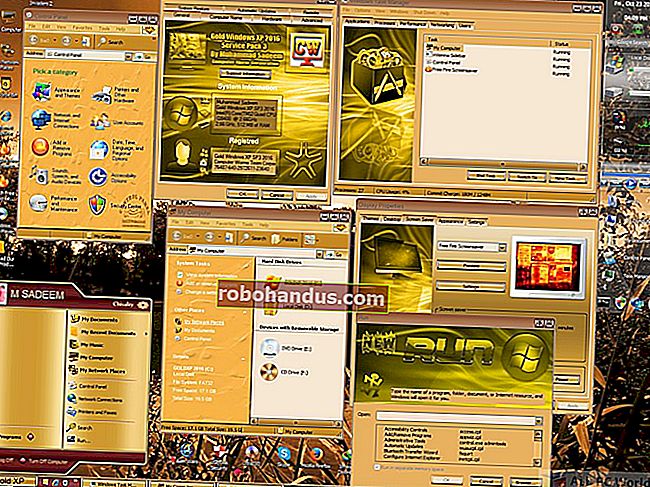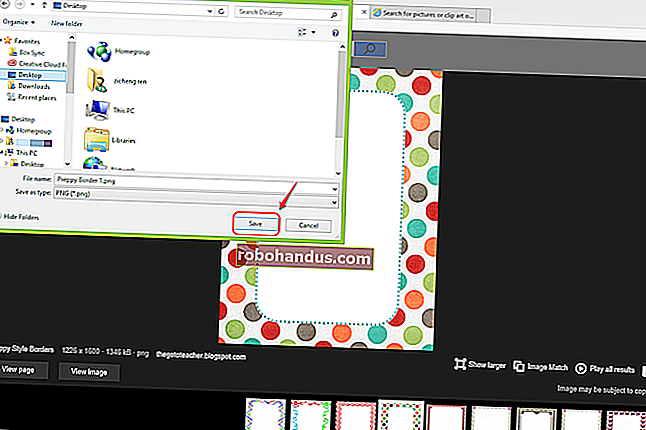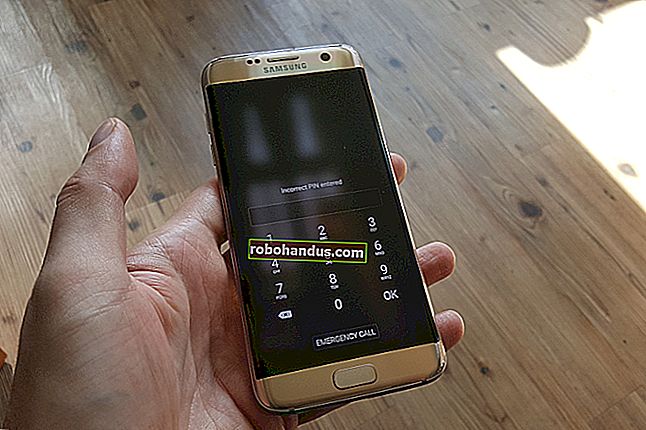Windows Lisansınızı Değiştirmek, Kaldırmak veya Uzatmak için Slmgr Nasıl Kullanılır

Windows aktivasyonu olabildiğince kusursuz olacak şekilde tasarlanmıştır, bu nedenle Microsoft'un grafik araçları basit tutar. Bir ürün anahtarını kaldırmak, çevrimiçi aktivasyonu zorlamak veya aktivasyon zamanlayıcısını uzatmak gibi daha gelişmiş bir şey yapmak istiyorsanız, Slmgr.vbs'ye ihtiyacınız olacak.
Bu komut satırı aracı Windows'a dahildir ve Ayarlar uygulamasındaki Güncelleme ve Güvenlik> Etkinleştirme ekranında sağlanan standart etkinleştirme arayüzünde bulunmayan seçenekler sunar.
İlk olarak: Bir Yönetici Komut İstemi Penceresi Açın
İLGİLİ: Windows Aktivasyonu Nasıl Çalışır?
Bu aracı kullanmak için, Yönetici erişimine sahip bir Komut İstemi başlatmak isteyeceksiniz. Bunu Windows 8 veya 10'da yapmak için, Başlat düğmesine sağ tıklayın veya Windows + X'e basın. Görünen menüde "Komut İstemi (Yönetici)" seçeneğine tıklayın. Windows 7'de, Başlat menüsünde "Komut İstemi" ni arayın, sağ tıklayın ve "Yönetici Olarak Çalıştır" ı seçin.

Not : Power Users menüsünde Komut İstemi yerine PowerShell görüyorsanız, bu Windows 10 için Creators Update ile gelen bir anahtardır. İsterseniz Power Users menüsünde Komut İstemi'ni göstermeye geri dönmek çok kolaydır. veya PowerShell'i deneyebilirsiniz. PowerShell'de Komut İstemi'nde yapabileceğiniz hemen hemen her şeyi ve diğer birçok yararlı şeyi yapabilirsiniz.
İLGİLİ: Windows + X Power Users Menüsüne Komut İstemi Nasıl Geri Alınır
Etkinleştirme, Lisans ve Son Kullanma Tarihi Bilgilerini Görüntüleyin
Mevcut sistem hakkında çok temel lisans ve aktivasyon bilgilerini görüntülemek için aşağıdaki komutu çalıştırın. Bu komut size Windows sürümünü, ürün anahtarının bir parçası olarak onu tanımlayabilmeniz için onu ve sistemin etkinleştirilip etkinleştirilmediğini söyler.
slmgr.vbs / dli
Etkinleştirme kimliği, kurulum kimliği ve diğer ayrıntılar dahil olmak üzere daha ayrıntılı lisans bilgilerini görüntülemek için aşağıdaki komutu çalıştırın:
slmgr.vbs / dlv

Lisans Son Kullanma Tarihini Görüntüleyin
Mevcut lisansın sona erme tarihini görüntülemek için aşağıdaki komutu çalıştırın. Perakende lisansları ve birden çok etkinleştirme anahtarı, süresi dolmayan kalıcı bir lisansla sonuçlandığından, bu yalnızca bir kuruluşun KMS sunucusundan etkinleştirilen Windows sistemi için yararlıdır. Hiç bir ürün anahtarı sağlamadıysanız, size bir hata mesajı verecektir.
slmgr.vbs / xpr

Ürün Anahtarını Kaldır
Slmgr ile mevcut Windows sisteminizden ürün anahtarını kaldırabilirsiniz. Aşağıdaki komutu çalıştırıp bilgisayarınızı yeniden başlattıktan sonra, Windows sistemi bir ürün anahtarına sahip olmayacak ve etkin olmayan, lisanssız bir durumda olacaktır.
Windows'u bir perakende satış lisansından yüklediyseniz ve bu lisansı başka bir bilgisayarda kullanmak istiyorsanız, bu lisansı kaldırmanıza olanak tanır. O bilgisayarı başka birine verirseniz de yararlı olabilir. Ancak, kutulu bir kopya satın almadığınız sürece çoğu Windows lisansı birlikte geldikleri bilgisayara bağlıdır.
Mevcut ürün anahtarını kaldırmak için aşağıdaki komutu çalıştırın ve ardından bilgisayarınızı yeniden başlatın:
slmgr.vbs / upk

Windows, bazen bilgisayar kurulurken anahtarın kayıt defterinde olması gerektiğinden, ürün anahtarını kayıt defterinde de saklar. Ürün anahtarını kaldırdıysanız, kayıt defterinden de kaldırıldığından emin olmak için aşağıdaki komutu çalıştırmalısınız. Bu, gelecekte bilgisayarı kullanan kişilerin ürün anahtarını alamamasını sağlayacaktır.
Bu komutu tek başına çalıştırmak ürün anahtarınızı kaldırmaz. Programları kayıt defterinden kaldırır, böylece programlara buradan erişemez, ancak ürün anahtarını gerçekten kaldırmak için yukarıdaki komutu çalıştırmadığınız sürece Windows sisteminiz lisanslı kalacaktır. Bu seçenek, mevcut sistemde çalışan kötü amaçlı yazılımın kayıt defterine erişmesi durumunda anahtarın kötü amaçlı yazılımlar tarafından çalınmasını önlemek için gerçekten tasarlanmıştır.
slmgr.vbs / cpky

Ürün Anahtarını Ayarlayın veya Değiştirin
Yeni bir ürün anahtarı girmek için slmgr.vbs'yi kullanabilirsiniz. Windows sisteminde zaten bir ürün anahtarı varsa, aşağıdaki komutu kullanmak, eski ürün anahtarını sağladığınız anahtarla sessizce değiştirecektir.
Ürün anahtarını ##### - ##### - ##### - ##### - ##### ürün anahtarıyla değiştirerek değiştirmek için aşağıdaki komutu çalıştırın. Komut, kullanmadan önce geçerli olduğundan emin olmak için girdiğiniz ürün anahtarını kontrol edecektir. Microsoft, bu komutu çalıştırdıktan sonra bilgisayarı yeniden başlatmanızı önerir.
Ürün anahtarınızı Ayarlar uygulamasındaki Etkinleştirme ekranından da değiştirebilirsiniz, ancak bu komut bunu komut satırından yapmanızı sağlar.
slmgr.vbs / ipk ##### - ##### - ##### - ##### - #####

Windows'u Çevrimiçi Etkinleştirin
Windows'u çevrimiçi bir etkinleştirme denemeye zorlamak için aşağıdaki komutu çalıştırın. Windows'un bir perakende sürümünü kullanıyorsanız, bu, Windows'u Microsoft sunucularıyla çevrimiçi etkinleştirme yapmaya zorlar. Sistem bir KMS etkinleştirme sunucusu kullanmak üzere ayarlanmışsa, bunun yerine yerel ağdaki KMS sunucusuyla etkinleştirmeyi deneyecektir. Bu komut, Windows bir bağlantı veya sunucu sorunu nedeniyle etkinleşmediyse ve yeniden denemeye zorlamak istiyorsanız yararlı olabilir.
slmgr.vbs / ato

Windows Çevrimdışı'nı etkinleştirin
Slmgr ayrıca çevrimdışı bir aktivasyon gerçekleştirmenize de izin verir. Çevrimdışı aktivasyon için bir kurulum kimliği almak için aşağıdaki komutu çalıştırın:
slmgr.vbs / dti
Şimdi sistemi telefon üzerinden etkinleştirmek için kullanabileceğiniz bir onay kimliği almanız gerekecek. Microsoft Ürün Aktivasyon Merkezini arayın, yukarıda aldığınız kurulum kimliğini sağlayın ve her şey kontrol edilirse size bir aktivasyon kimliği verilecektir. Bu, Windows sistemlerini İnternet bağlantısı olmadan etkinleştirmenize olanak tanır.
Çevrimdışı aktivasyon için aldığınız onay kimliğini girmek için aşağıdaki komutu çalıştırın. “ACTIVATIONID” yi aldığınız aktivasyon kimliği ile değiştirin.
slmgr.vbs / atp ACTIVATIONID
İşiniz bittiğinde, etkinleştirildiğinizi onaylamak için slmgr.vbs /dliveya slmgr.vbs /dlvkomutlarını kullanabilirsiniz.
Bilgisayarınız etkinleştirilmediyse, bu genellikle Ayarlar uygulamasındaki Aktivasyon ekranından yapılabilir - grafik arayüzü kullanmak istiyorsanız komutu kullanmanız gerekmez.

Aktivasyon Zamanlayıcısını Uzatın
İLGİLİ: Windows 10'u Kurmak ve Kullanmak için Ürün Anahtarına İhtiyacınız Yok
Bazı Windows sistemleri, bir ürün anahtarını girmeden önce bunları ücretsiz deneme olarak kullanabileceğiniz sınırlı bir süre sağlar. Örneğin, Windows 7 size şikayet etmeye başlamadan önce 30 günlük bir deneme süresi sunar. Bu deneme süresini uzatmak ve kalan süreyi 30 güne sıfırlamak için aşağıdaki komutu kullanabilirsiniz. Microsoft'un belgelerinde belirtildiği gibi, bu komut "etkinleştirme zamanlayıcılarını sıfırlar".
Bu komut yalnızca birkaç kez kullanılabilir, bu nedenle denemeyi süresiz olarak uzatamazsınız. Kullanılabileceği süre, slmgr.vbs /dlvkomutu kullanarak görüntüleyebileceğiniz "yeniden devreye alma sayısı" na bağlıdır . Windows'un farklı sürümlerinde farklı görünüyor - Windows 7'de üç kez ve Windows Server 2008 R2'de beş kez görünüyor.
Bu, artık Windows 10'da çalışmıyor gibi görünüyor; bu, yine de bir ürün anahtarı sağlamazsanız çok yumuşaktır. Bu seçenek, Windows'un eski sürümlerinde hala çalışır ve gelecekte Windows Server gibi diğer Windows sürümlerinde çalışmaya devam edebilir.
slmgr.vbs / rearm

Slmgr.vbs Uzak Bilgisayarlarda da Eylemler Gerçekleştirebilir
Slmgr, normalde geçerli bilgisayarda belirlediğiniz eylemleri gerçekleştirir. Ancak, erişiminiz varsa, ağınızdaki bilgisayarları uzaktan da yönetebilirsiniz. Örneğin, aşağıdaki ilk komut mevcut bilgisayar için geçerliyken, ikincisi uzaktaki bir bilgisayarda çalıştırılacaktır. Sadece bilgisayarın adı, kullanıcı adı ve şifresine ihtiyacınız olacak.
slmgr.vbs / seçenek
slmgr.vbs bilgisayaradı kullanıcı adı şifre / seçenek
Slmgr.vbs komutunun, KMS etkinleştirmesi ve belirteç tabanlı etkinleştirme ile uğraşmak için yararlı olan başka seçenekleri vardır. Daha fazla ayrıntı için Microsoft'un Slmgr.vbs belgelerine bakın.